Iklan
Setiap Selasa kedua setiap bulan, Microsoft merilis bundel pembaruan keamanan Bagaimana & Mengapa Anda Perlu Memasang Patch Keamanan Itu Baca lebih banyak ke semua versi Windows. Tambalan Selasa adalah berkah sekaligus kutukan. Di satu sisi, kerentanan disegel; di sisi lain, pembaruan membawa risiko memperkenalkan masalah yang tidak terduga.
Pada versi Windows yang lebih lama, pengguna memiliki kontrol penuh atas Pembaruan Windows; mereka dapat meninjau deskripsi untuk setiap pembaruan dan memilih pembaruan mana yang akan diinstal.
Dengan Windows 10, Pengguna rumahan segera dicekoki semua pembaruan Pro & Kontra Pembaruan Paksa di Windows 10Pembaruan akan berubah di Windows 10. Sekarang Anda dapat memilih. Windows 10, bagaimanapun, akan memaksa pembaruan ke Anda. Ini memiliki kelebihan, seperti peningkatan keamanan, tetapi juga bisa salah. Apalagi... Baca lebih banyak . Hingga saat ini, pengguna bahkan tidak memiliki akses ke informasi terperinci tentang pembaruan. Pada bulan Februari, Microsoft akhirnya menyerah pada tuntutan transparansi yang terus-menerus dan sekarang menawarkan catatan rilis untuk semua pembaruan Windows 10.
Kami akan menunjukkan kepada Anda cara mencari tahu tentang pembaruan di Windows 7 hingga 10, dengan tips pengaturan Pembaruan Windows di sepanjang jalan.
Cara Mengakses & Mengontrol Pembaruan Windows
Antara Windows XP dan Windows 8.1, Pembaruan Windows belum banyak berkembang. Windows 10, bagaimanapun, membawa perubahan signifikan. Tidak hanya Pemutakhiran Windows pindah dari Panel Kontrol ke aplikasi Pengaturan, itu juga menerima perubahan lengkap sehubungan dengan fungsinya. Mari kita bandingkan.
Windows 10
tekan Tombol Windows + I untuk meluncurkan aplikasi Pengaturan Panduan Pengaturan Windows 10: Cara Melakukan Apa Pun dan SegalanyaApakah Anda tahu jalan di sekitar aplikasi Pengaturan di Windows 10? Ini semua yang perlu Anda ketahui. Baca lebih banyak , lalu arahkan ke Perbarui & keamanan> Pembaruan Windows. Per default, Windows akan secara otomatis mengunduh dan menginstal pembaruan yang tersedia, baik itu patch keamanan atau peningkatan fitur. Anda dapat menekan Periksa pembaruan tombol untuk secara manual memeriksa apakah ada yang baru tersedia.

Dibawah Opsi lanjutan Anda dapat mengubah cara pembaruan diinstal dan Lihat riwayat pembaruan Anda. Jika Anda menggunakan Windows 10 Professional, Anda bisa Tunda peningkatan yang berkaitan dengan fitur-fitur baru untuk waktu yang terbatas; pembaruan keamanan masih akan diterapkan secara otomatis.
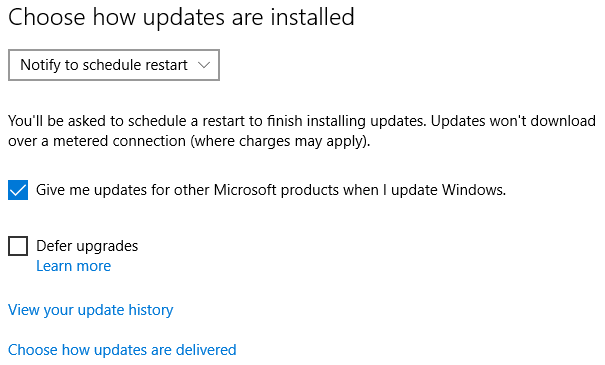
Dibawah Pilih cara pembaruan dikirimkan Anda dapat memutuskan apakah komputer Anda dapat mengunduh pembaruan dari sumber selain Microsoft, misalnya dari PC di jaringan lokal Anda, yang bisa menghemat bandwidth Anda.
Kami sebelumnya telah menunjukkan Anda cara mengelola Pembaruan Windows di Windows 10 Cara Mengelola Pembaruan Windows di Windows 10Untuk mengontrol orang aneh, Pembaruan Windows adalah mimpi buruk. Ini berfungsi di latar belakang, dan menjaga sistem Anda aman dan berjalan lancar. Kami menunjukkan kepada Anda cara kerjanya dan apa yang dapat Anda sesuaikan. Baca lebih banyak . Silakan merujuk ke artikel ini untuk instruksi lebih lanjut tentang cara menunda atau menghapus pembaruan. Jika Anda berjuang dengan driver, baca panduan kami di bagaimana Anda dapat mengontrol pembaruan driver di Windows 10 Ambil Kembali Kontrol Atas Pembaruan Driver di Windows 10Driver Windows yang buruk dapat merusak hari Anda. Di Windows 10, Pembaruan Windows secara otomatis memperbarui driver perangkat keras. Jika Anda menderita konsekuensinya, izinkan kami menunjukkan kepada Anda cara mengembalikan driver Anda dan memblokir masa depan ... Baca lebih banyak .
Windows 7 & 8.1
Untuk membuka Pembaruan Windows di Windows 7 atau lebih tinggi, tekan Kunci Windows, Tipe pembaruan Windows, dan pilih hasil yang cocok. Bergantung pada pengaturan Pembaruan Windows Anda saat ini, sistem Anda mutakhir atau pembaruan berada dalam antrian untuk mengunduh atau menginstal.
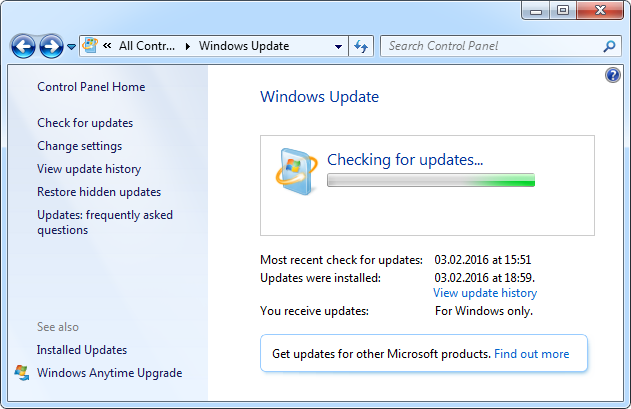
Dibawah Ubah pengaturan Anda dapat memilih bagaimana Anda ingin pembaruan diunduh dan diinstal. Ini adalah opsi Anda:
- Instal pembaruan secara otomatis,
- unduh pembaruan, tetapi pilih kapan menginstalnya,
- periksa pembaruan, tetapi pilih apakah akan mengunduh dan menginstal, atau
- jangan pernah memeriksa pembaruan.
Secara umum, kami merekomendasikan opsi pertama karena itu berarti sistem Anda akan selalu terkini dan aman. Jika Anda pernah mengalami masalah dengan pembaruan di masa lalu, Anda bisa menggunakan opsi kedua atau ketiga. Ingatlah bahwa ini menempatkan tanggung jawab untuk memeriksa pembaruan dan menginstalnya pada Anda! Anda harus berupaya memasang tambalan keamanan segera setelah tambalan tersedia.
Mengingat kecenderungan Microsoft untuk saat ini mendorong pengguna Windows 7 & 8.1 untuk meningkatkan ke Windows 10 Microsoft Strikes Again - Cara TIDAK Meningkatkan ke Windows 10Windows 10 sekarang merupakan pembaruan yang disarankan pada komputer Windows 7 dan 8.1. Jika Anda belum siap untuk meningkatkan, saatnya untuk memeriksa ulang pengaturan Pembaruan Windows Anda. Kami tunjukkan caranya. Baca lebih banyak dan asalkan Anda belum ingin memutakhirkan, kami sangat merekomendasikannya nonaktifkan pembaruan yang disarankan Cara Memblokir Upgrade Windows 10 yang Agresif pada Windows 7 dan 8.1Microsoft meningkatkan upayanya untuk membuat pengguna meningkatkan ke Windows 10. Datang 2016, banyak orang akan bangun untuk sistem operasi baru, meskipun tidak pernah menyetujui upgrade. Jangan salah ... Baca lebih banyak .
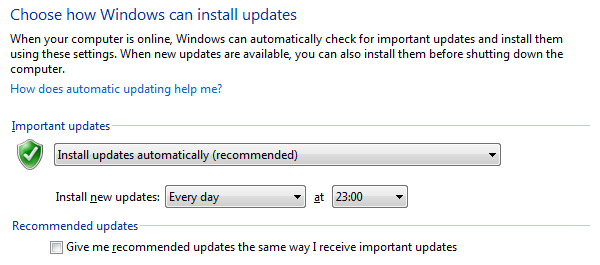
Untuk informasi lanjut tentang Pembaruan Windows di Windows 7 Pembaruan Windows: Semua yang Perlu Anda KetahuiApakah Pembaruan Windows diaktifkan di PC Anda? Pembaruan Windows melindungi Anda dari kerentanan keamanan dengan menjaga agar Windows, Internet Explorer, dan Microsoft Office tetap mutakhir dengan tambalan keamanan terbaru dan perbaikan bug. Baca lebih banyak , silakan telusuri artikel khusus kami.
Cara Mempelajari Lebih Banyak Tentang Pembaruan Individual
Sekarang Anda memiliki gagasan tentang bagaimana Pembaruan Windows disiapkan pada mesin Anda, mari kita lihat bagaimana Anda dapat meninjau informasi terperinci tentang pembaruan tertentu.
Windows 10
Konsekuensi yang tidak diinginkan dari desain ulang Pembaruan Windows di Windows 10, adalah semakin sulit untuk mengumpulkan informasi tentang pembaruan individual. Namun, Anda memiliki beberapa opsi.
1. Riwayat Pembaruan Windows 10
Dibawah Pengaturan> Pembaruan & keamanan> Pembaruan Windows Anda mungkin telah memperhatikan prompt Mencari info tentang pembaruan terkini?, juga ditunjukkan pada tangkapan layar di atas. Klik tautan Belajarlah lagi untuk membuka tautan Halaman riwayat pembaruan Windows 10.
Tentang fitur Windows 10 baru dan menunda pembaruan, Microsoft menulis:
“Kami memperkenalkan fitur sistem operasi baru pada bulan November setelah melakukan pratinjau, atau 'terbang', dengan Windows Insiders kami antara Juli dan November. Sebagian besar pelanggan telah dipindahkan secara otomatis dari cabang Juli ke cabang November. Pelanggan edisi Windows 10 Professional, Enterprise, dan Education dapat menunda pembaruan ke Cabang November dan tetap menggunakan fitur Juli yang ditetapkan lebih lama - selama 10 tahun untuk beberapa Perusahaan pelanggan. Untuk info lebih lanjut, lihat opsi servis Windows 10. ”
Di bawah pengantar yang panjang, Anda akan menemukan ringkasan dari paket pembaruan kumulatif yang dikirim selama Patch Selasa. Daftar ini diurutkan berdasarkan cabang Windows 10, yang saat ini termasuk versi rilis awal dari Juli 2015 dan pembaruan November Cara Meng-upgrade ke Windows 10 Versi 1511 SekarangTampaknya tidak dapat menginstal Pembaruan Musim Gugur Windows 10? Itu bukan Microsoft yang kita kenal dan cintai, jika tidak ada semacam kekacauan di sepanjang jalur. Biarkan kami membantu! Baca lebih banyak .

Di bagian bawah daftar, sebuah tautan mengarah ke artikel basis pengetahuan masing-masing (KB), yang akan mengungkapkan rincian lebih lanjut.
2. Informasi Rilis Windows 10
Gambaran serupa, tetapi lebih detail tersedia di Microsoft TechNet Informasi rilis Windows 10. Halaman ini mencantumkan versi Windows 10 saat ini dengan opsi servis, serta artikel basis pengetahuan untuk semua pembaruan kumulatif (Patch Selasa) sejak rilis awal Windows 10.
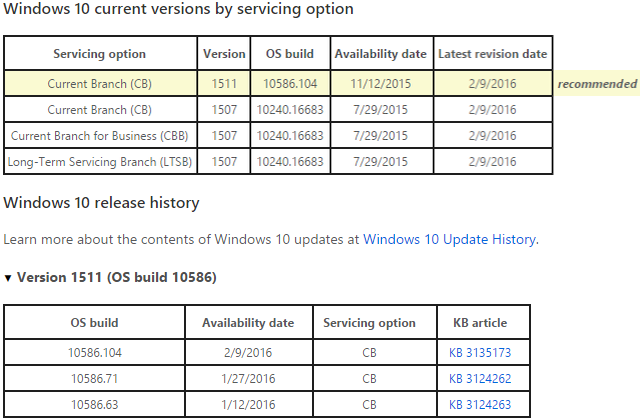
Kami menemukan tinjauan umum ini jauh lebih berguna daripada halaman riwayat pembaruan Windows 10. Untuk detail tentang konten pembaruan Windows 10, Anda bisa merujuk ke artikel KB masing-masing.
3. UbahWindows Log
Sumber daya pihak ketiga untuk melacak build Windows 10 adalah Ubah Jendela. Gulir melalui antarmuka yang menyenangkan secara visual untuk tinjauan umum berbagai desktop dan mobile Windows 10 yang berbeda. Klik Log lengkap untuk tanggal rilis, dan daftar terperinci dari perubahan spesifik, masalah tetap dan diketahui.

Pada saat ini, situs ini berfokus pada build dan karenanya tidak menyediakan tautan ke masing-masing artikel Windows Update KB. Namun, di bawah perincian versi saat ini, Anda akan menemukan tautan kembali ke pengumuman resmi Microsoft untuk bangunan yang terkait.
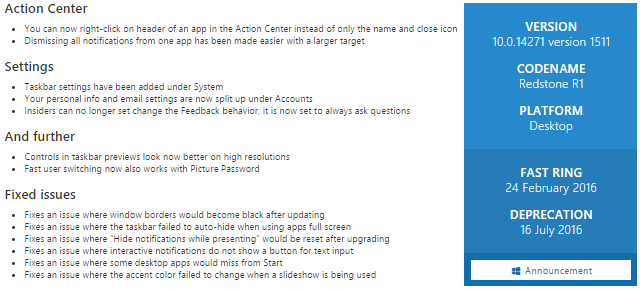
Windows 7 & 8.1
Pada versi Windows yang lebih lama, jauh lebih mudah untuk mendapatkan informasi tentang pembaruan yang diinstal.
1. Riwayat Pembaruan Windows
Setelah meluncurkan Pembaruan Windows, baik melalui Panel Kontrol atau melalui pencarian Windows, Anda dapat mengklik Lihat riwayat pembaruan untuk melihat daftar pembaruan yang baru saja diinstal
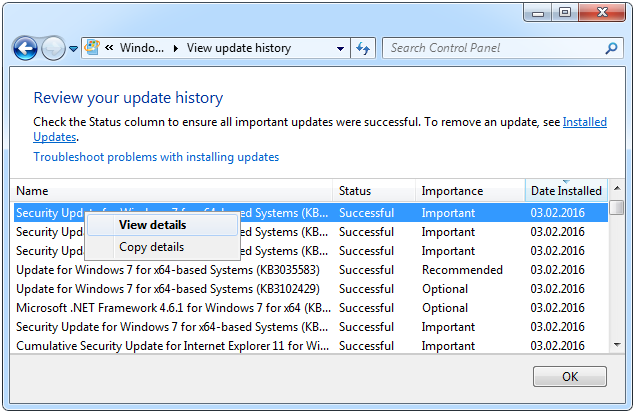
Klik kanan pada pembaruan dan pilih Melihat rincian untuk mengakses ringkasan dari masing-masing pembaruan. Untuk informasi lebih lanjut, klik artikel KB yang ditautkan di bagian bawah.
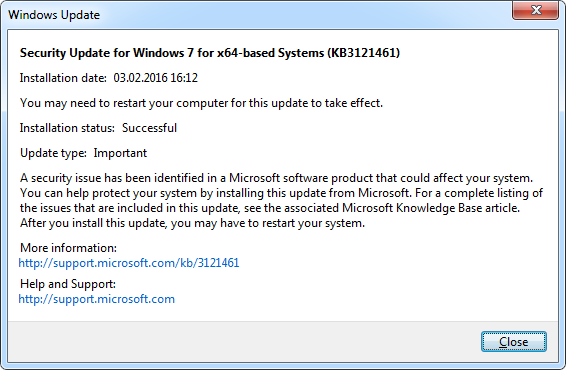
2. Pembaruan Terpasang
Dibawah Pembaruan Terpasang Anda dapat meninjau riwayat lengkap pembaruan yang diinstal di komputer Anda dan mengurutkan pembaruan berdasarkan nama, program, tanggal diinstal, dan banyak lagi. Pilih pembaruan dan Anda akan menemukan tautan ke artikel KB terkait di bagian bawah.

Di sini, Anda juga bisa uninstall Pembaruan Windows Ketika Pembaruan Windows Gagal, Beginilah Cara Anda MemperbaikinyaApakah Pembaruan Windows merusak sistem Anda? Berikut adalah daftar singkat langkah pemecahan masalah yang akan membantu Anda memulihkan Windows ke status fungsional. Baca lebih banyak ; opsi muncul ketika Anda mengklik kanan pembaruan.
3. Pembaruan yang Tersedia
Keuntungan besar dari versi Windows yang lebih lama adalah Anda dapat melihat pratinjau dan mengecualikan pembaruan sebelum Anda melanjutkan dengan instalasi. Dari jendela Pembaruan Windows utama, klik pembaruan penting atau opsional yang tersedia untuk diunduh dan dipasang.
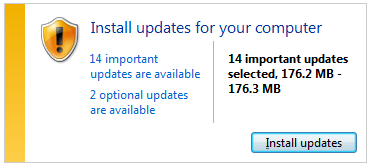
Di jendela berikutnya, Anda dapat melihat daftar dan melihat ringkasan di sisi kanan. Di bagian bawah ringkasan, Anda dapat mengikuti tautan ke artikel KB yang mendalam untuk setiap pembaruan.

Jika Anda tidak ingin mengunduh dan menginstal pembaruan tertentu, hapus tanda centang. Anda juga dapat mengklik kanan dan memilih Sembunyikan pembaruan, jadi itu tidak akan ditampilkan lagi atau tidak sengaja diinstal di masa depan. Anda tentu saja dapat melihat dan pulihkan pembaruan yang disembunyikan kapanpun kamu mau.
Mutakhir tentang Pembaruan Windows
Apa pun versi Windows yang Anda jalankan, Anda sekarang harus memahami bagaimana Anda dapat memberi tahu diri sendiri tentang pembaruan terkini. Kami juga menunjukkan kepada Anda cara memanipulasi pengaturan Pembaruan Windows paling dasar. Harap tinjau artikel yang ditautkan di atas untuk informasi lanjutan.
Sekarang setelah Anda melihat bagaimana Pembaruan Windows bekerja di berbagai generasi Windows, yang mana yang Anda sukai? Fitur atau opsi apa yang menurut Anda hilang dari Pembaruan Windows di versi Windows yang berbeda? Jika Pembaruan Windows Anda tidak berfungsi dengan baik, lihat artikel kami di memperbaiki Pembaruan Windows yang macet atau rusak Cara Mengatasi Masalah Pembaruan Windows dalam 5 Langkah MudahApakah Pembaruan Windows gagal Anda? Mungkin unduhan macet atau pembaruan menolak dipasang. Kami akan menunjukkan kepada Anda cara memperbaiki masalah yang paling umum dengan Pembaruan Windows di Windows 10. Baca lebih banyak .
Tina telah menulis tentang teknologi konsumen selama lebih dari satu dekade. Ia meraih gelar Doktor dalam Ilmu Pengetahuan Alam, Diplom dari Jerman, dan gelar MSc dari Swedia. Latar belakang analitisnya telah membantunya unggul sebagai jurnalis teknologi di MakeUseOf, tempat ia sekarang mengelola penelitian dan operasi kata kunci.


